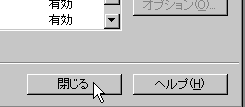ぺんぎん鉄道HPで配布されている「ぺん鉄クリップアート」はOpenOfficeの「ギャラリ」へ登録できる「拡張機能」方式へ変更しました。ここでは、「ぺん鉄クリップアート」をOpenOffice(Ver2.x)の「ギャラリ」へ登録する手順と、OpenOfficeの作図機能「Draw」で使用する方法を掲載します。
※OpenOffice(Ver3.0)以降で登録・使用する方法は下記をご覧ください
→ OpenOffice(Ver3.0)上で、ぺん鉄のクリップアートを登録・使用する方法
①追加(登録)方法
1.「ぺん鉄クリップアート」をダウンロードします。ダウンロードしたものはOpenOfficeの「拡張機能」ファイル(~*.oxt)となっています。ここでは、「ぺん鉄ClipArt(バス停、長崎県内編)」を例に行います。
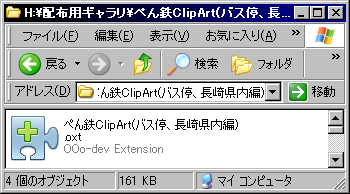
2.OpenOfficeのどれかのソフトを起動します。ここでは、作図機能「Draw」を起動します。
起動したら。メニュー「ツール」-「拡張機能マネージャー」を実行します。
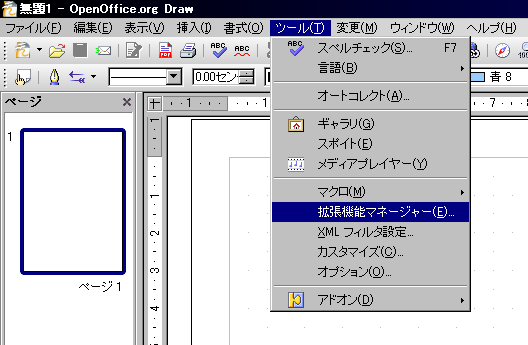
3.拡張機能マネージャーが表示されます。図中の黄色の丸部分をクリックします。

4.ファイルを選択するダイアログが開きますので、図中①でファイルの種類を「拡張機能」へ変更し、目的のファイルを探してから②でファイルを選択後、③をクリックします。
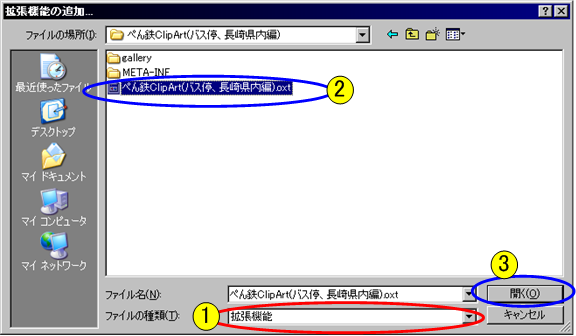
5.選択したファイルが「拡張機能ファイル」と認識された場合は、下図のような進捗状況を表示するダイアログが表示されます。これは、設定が終わると自然消滅します。
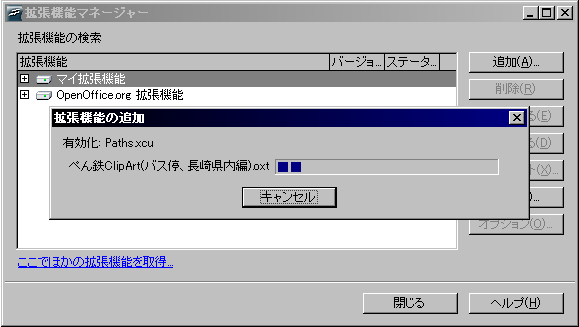
6.青丸部分をクリックして「拡張機能マネージャ」を閉じます。
閉じたらOpenOfficeを再起動させてください。
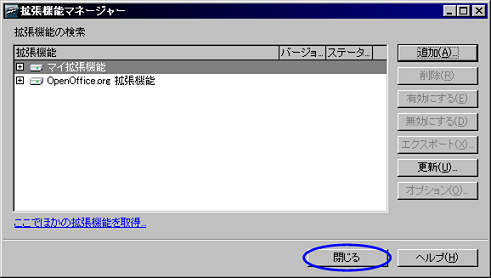
7.再起動させたら、メニュー「ツール」-「ギャラリ」を実行します。
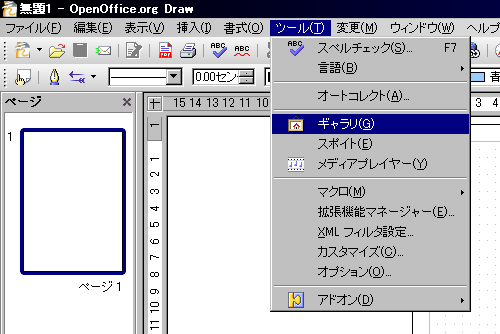
8.ギャラリのウィンドウが表示されずに、下図のようにたたみこまれた状態になっていることがあります。青丸部分の上あたりのマウスカーソルが「上下サイズ変更」のカーソル「 」になった時点で、下へドラッグしてみます。
」になった時点で、下へドラッグしてみます。
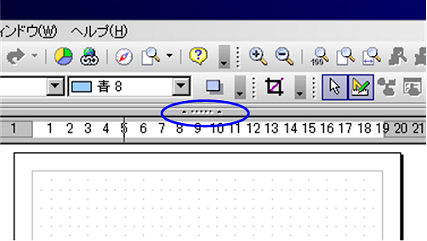
9.ギャラリのウィンドウが出てきました。赤枠黄色部分に目的のクリップアートが登録されていることを確認してください。
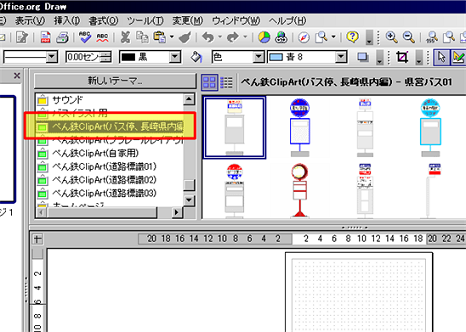
②使用方法(ドラッグ&ドロップが通用する場合)
目的のクリップアートを選択して文書内へドラッグ&ドロップします。下図は「Draw」上で行っていますが、表計算の「Calc」やワープロの「Writer」でも同じ方法で挿入できます。
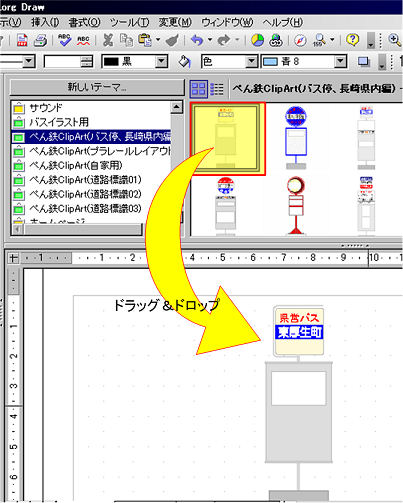
③使用方法(ドラッグ&ドロップが通用しない場合)
目的のクリップアートを選択して「右クリック」し、出てきたメニューにある「挿入」-「コピー」を実行します。下図は「Draw」上で行っていますが、表計算の「Calc」やワープロの「Writer」でも同じ方法で挿入できます。
※以下はLinux系「Puppy
Linux」上のOpenOfficeでの画面です。(参考:Puppy
Linux 日本語版サイト)
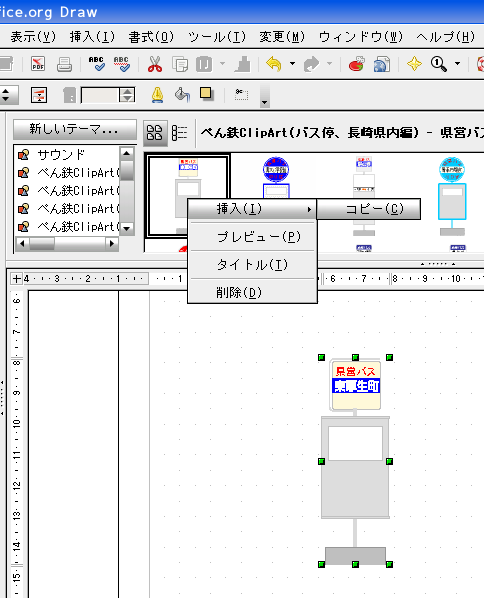
※縦横比を保ったままサイズ変更をするときには、「Shiftキー」を押しながら、図形のコーナー部分をドラッグします。
③削除(登録解除)の方法
1.OpenOffice内のメニュー「ツール」-「拡張機能マネージャー」を実行します。
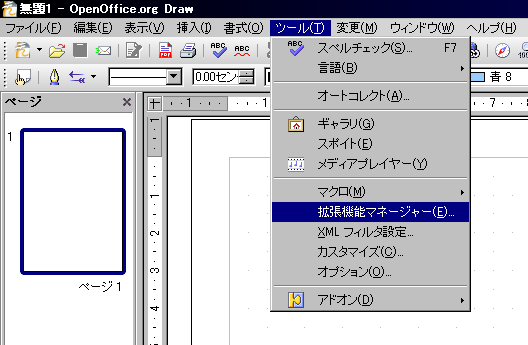
2.「マイ拡張機能」部分の「+」記号をクリックします。さらに詳細な項目(登録されている拡張機能)が表示されます。
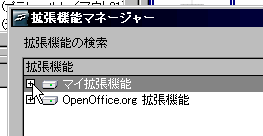
3.登録を解除したい項目を選択します。
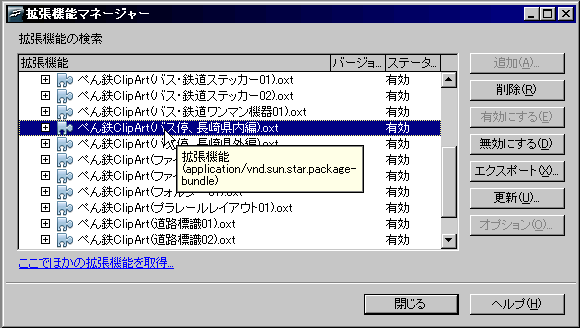
4.「削除」をクリックします。
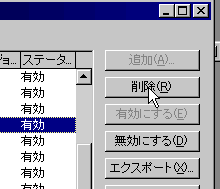
※削除中は以下のような表示があります。完了すると自然消滅します。
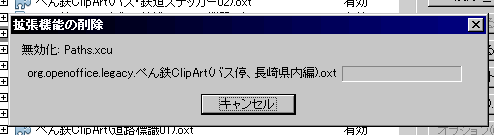
5.「閉じる」をクリックし、OpenOfficeを再起動します。